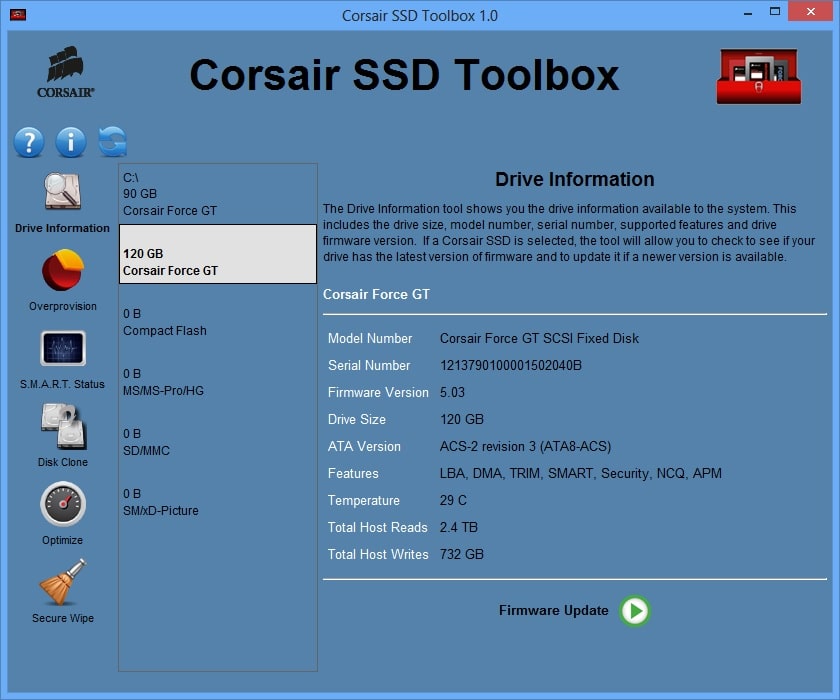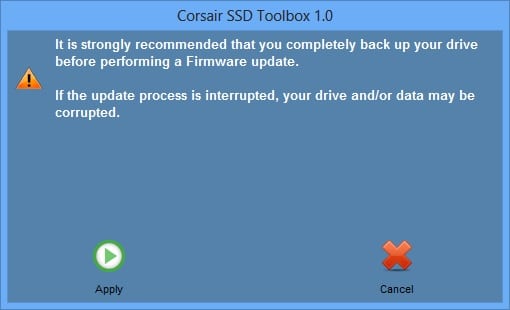Corsair et d'autres fabricants de SSD tentent de perfectionner leur produit avant qu'il n'arrive sur le marché, et bien qu'ils réussissent généralement, Corsair doit parfois publier une mise à jour du micrologiciel pour effectuer un correctif ou même pour augmenter les performances du SSD. Corsair tente de simplifier autant que possible le processus pour les utilisateurs et, ce faisant, propose désormais leur Corsair Toolbox comme moyen de mettre à jour toute une gamme de SSD qu'ils proposent, avec d'autres ajoutés au fil du temps.
Corsair et d'autres fabricants de SSD tentent de perfectionner leur produit avant qu'il n'arrive sur le marché, et bien qu'ils réussissent généralement, Corsair doit parfois publier une mise à jour du micrologiciel pour effectuer un correctif ou même pour augmenter les performances du SSD. Corsair tente de simplifier autant que possible le processus pour les utilisateurs et, ce faisant, propose désormais leur Corsair Toolbox comme moyen de mettre à jour toute une gamme de SSD qu'ils proposent, avec d'autres ajoutés au fil du temps. Pour l'instant, Corsair Toolbox prend en charge les mises à jour du firmware pour Force 3, Force GT, Force GS, Neutron, Neutrons GTX, Nova2 (basé sur SandForce uniquement) et le Ligne d'accélérateur.
Comment mettre à niveau le micrologiciel SSD Crucial ?
Le processus de mise à niveau du micrologiciel est différent selon le fabricant avec lequel vous traitez, mais pour Corsair, le processus est assez simple à réaliser. Pour commencer, pour obtenir le dernier firmware pour les SSD de Corsair, vous devrez vous rendre sur leur forum de mise à jour du firmware où vous pourrez télécharger le Boîte à outils SSD Corsair. Nous avons noté ci-dessus quels SSD sont actuellement pris en charge au moment de cette publication, mais pour ceux qui ont des disques hérités, ils peuvent vérifier l'état de la boîte à outils, et ils peuvent aller sur ce site pour trouver leur micrologiciel en dehors du client Toolbox. . Corsair répertorie également firmware par SSD.
Avant ou après avoir téléchargé le client, c'est le bon moment pour sauvegarder vos données importantes. Bien que les mises à jour du micrologiciel soient généralement non destructives et ne devraient donc avoir aucun effet sur vos données, il est toujours préférable d'être en sécurité. Parfois, les mises à jour sont destructives, bien que cela soit toujours répertorié pour s'assurer que les utilisateurs sont informés.
À partir de ce moment, nous avons chargé la boîte à outils Corsair. Bien que l'interface graphique ne soit pas aussi raffinée que certains des autres fabricants de SSD, elle fait le travail tout en offrant de nombreuses fonctionnalités supplémentaires.
Par exemple, les utilisateurs peuvent effectuer un nettoyage sécurisé, optimiser le disque en programmant automatiquement TRIM, vérifier les informations du disque ou l'état SMART et le surprovisionner. Vous remarquerez une option pour cloner le SSD, mais elle n'est pas encore disponible dans cette version. Avec nos deux SSD Corsair Force GT installés, nous étions prêts à effectuer la mise à jour du firmware.
Lorsque vous cliquez sur la mise à jour du micrologiciel, Corsair propose alors une option qui vous permet de vérifier les mises à jour du micrologiciel. Le client affichera votre version actuelle du firmware (dans notre cas 5.03), puis il listera également le firmware vers lequel vous pouvez mettre à jour (ici, v.5.05). Téléchargez la mise à jour et vous êtes prêt à partir, en attendant l'avertissement de Corsair de sauvegarder les données.
L'application du micrologiciel prend environ 5 à 10 secondes, puis elle est terminée. Certains clients que nous avons utilisés redémarreront automatiquement votre système immédiatement (avec avertissement) ou après vingt secondes. D'autres peuvent permettre aux utilisateurs de redémarrer manuellement le système lorsqu'ils sont prêts (peut-être après avoir enregistré les fichiers ouverts). Le client de Corsair a déclaré que le processus était terminé, mais il a également montré le firmware en tant que 5.03 (la version pré-mise à jour). Nous avons supposé que nous devions redémarrer le SSD, nous avons donc éteint la machine. Lorsque nous l'avons rallumé, il affichait la version mise à jour du micrologiciel, 5.05, et nous savions que le processus était terminé.
Bien que le client de mise à jour du micrologiciel de Corsair ne soit pas le plus joli graphiquement que nous ayons jamais vu, il accomplit la tâche de fournir aux utilisateurs un processus simple par lequel ils peuvent mettre à jour rapidement leur micrologiciel Corsair SSD. En plus de cela, il fournit Secure Wipe et d'autres fonctionnalités qui le rendent plus précieux. De plus, lorsque Disk Clone sera prêt, ce sera une option très pratique. Bien qu'il serait bien d'avoir des instructions fournies à la fin du processus pour assurer aux utilisateurs que la mise à niveau a été un succès et qu'ils doivent simplement redémarrer le SSD pour voir le résultat dans le client, la simplicité globale du processus était superbe .
Téléchargements de micrologiciels
Comment mettre à niveau le micrologiciel SSD